


本記事は、下記のような方に向けた記事です。
本記事の対象
- コンビニ払いが選べない
. - コンビニで支払いができない
. - 支払済なのに注文に反映されない
特にすでに支払ったのに注文に反映されずに進まないと不安ですよね…
本記事を読むと、コンビニ決済の注文の流れを知ることができ、正しく入金されているかの不安を解消できます。
Appleでの注文は楽天リーベイツを経由するだけでお得になります!もちろん下取りありの注文も対象です。普通に注文するのは損ですよー!
Apple公式ストアで買う方
割引のないApple公式ストアでもお得に買える(対象外製品もあるので注意)
知ってる人はみんな使ってる楽天リーベイツ!
-
-
【必勝法】割引のないAppleストアでもお得に注文する方法【楽天リーベイツ】
続きを見る
最新iPhoneをお得に買いたい方
Apple公式のストアで買うのと、ほぼ同条件で最大2万円もお得に買える
楽天モバイルでSIMフリーの最新iPhoneを最大2万円もお得に買う方法をご案内します。のりかえも不要でApple公式の保証もつけられます!
-

-
【激安】SIMフリーの最新iPhoneを2万円もお得に買う方法【実質3万円台〜】
続きを見る
最適な料金プランを知りたい方
いつでも解約料無料でのりかえ自由に!使い方次第では通話料もかけ放題無料!
今後は携帯キャリアをのりかえる際に解約料がいつでも無料になるので試しにのりかえも可能に!お得なキャンペーンが受け放題になりますねw
-

-
【完全版】ahamo、LINEMO、povo、楽天モバイル|料金プラン比較
続きを見る

Appleでコンビニ支払いができない?コンビニ決済の条件

Apple・コンビニ払い注文のステップ
コンビニでの支払いの場合、注文を進めるために以下のステップを進める必要があります。
- 注文する
- 決済ステーション入力
- 決済番号の案内メール受信
- 3営業日以内に振り込む
Apple・コンビニ払い注文が進まない主な要因
コンビニ払いの注文が進まない要因として、下記が考えられます。
- 新製品発表後の一定期間
- ダウンロード製品の購入
- iTunesギフトカードの購入
- アプリからの購入
- 下取りを申し込んでいる
- 決済ステーションの入力漏れ
- 迷惑メール設定の問題
- 支払い期限の超過
- 入金して時間が経っていない
- 決済番号の相違
銀行振込が選べても、コンビニ払いは選べない製品があったり、細かい違いはありますが、注意するべき点は銀行振込とほぼ同じです。
本記事では銀行振込にはない、コンビニ払い特有の注意点をお伝えしていきます。
銀行振込と共通する支払いに関する注意点の詳細は下記の記事にてご案内していますので、あわせて読むことをおすすめします。
-
-
Appleで銀行振込できない・支払いが反映されない10の要因
続きを見る
コンビニ特有の注意点
- 30万円を超える注文
- Suicaなど現金以外の支払いは不可
- 入力する番号が違う
コンビニ支払いの条件は、提携会社の料金徴収代行システムの利用規約に別途同意すると同時に、上記の注文が進まない主な要因とコンビニ特有の注意点を回避できる場合となります。

Appleでコンビニ支払いができない?決済ステーションの入力が必須

決済ステーションとは?
決済ステーションとは、SMBCファイナンスサービス株式会社が運営するコンビニ払いの決済業務を代行するシステムです。
コンビニ支払いに必要な番号を発行させるために注文とは別に決済ステーションの申し込みをする必要があります。
支払いに対応しているコンビニは全部で5つありますが、それぞれ支払い時に必要な番号の名称や表記の仕方が異なります。
対応しているコンビニ
- セブンイレブン
→ 払込票番号
. - ローソン・ミニストップ
→ お支払い受付番号
. - ファミリーマート
→ 企業コードと注文番号
. - セイコーマート
→ お支払い受付番号
以下、コンビニごとに異なる番号を総称して、「受付番号」と表現します。
決済ステーション入力方法
決済ステーションの情報入力は、注文した後にそのままの流れで入力する必要があるため、「コンビニ払い」をクリックして手続きをする必要があります。
注文だけして画面を閉じてしまうと入力ができなくなるので注意しましょう。
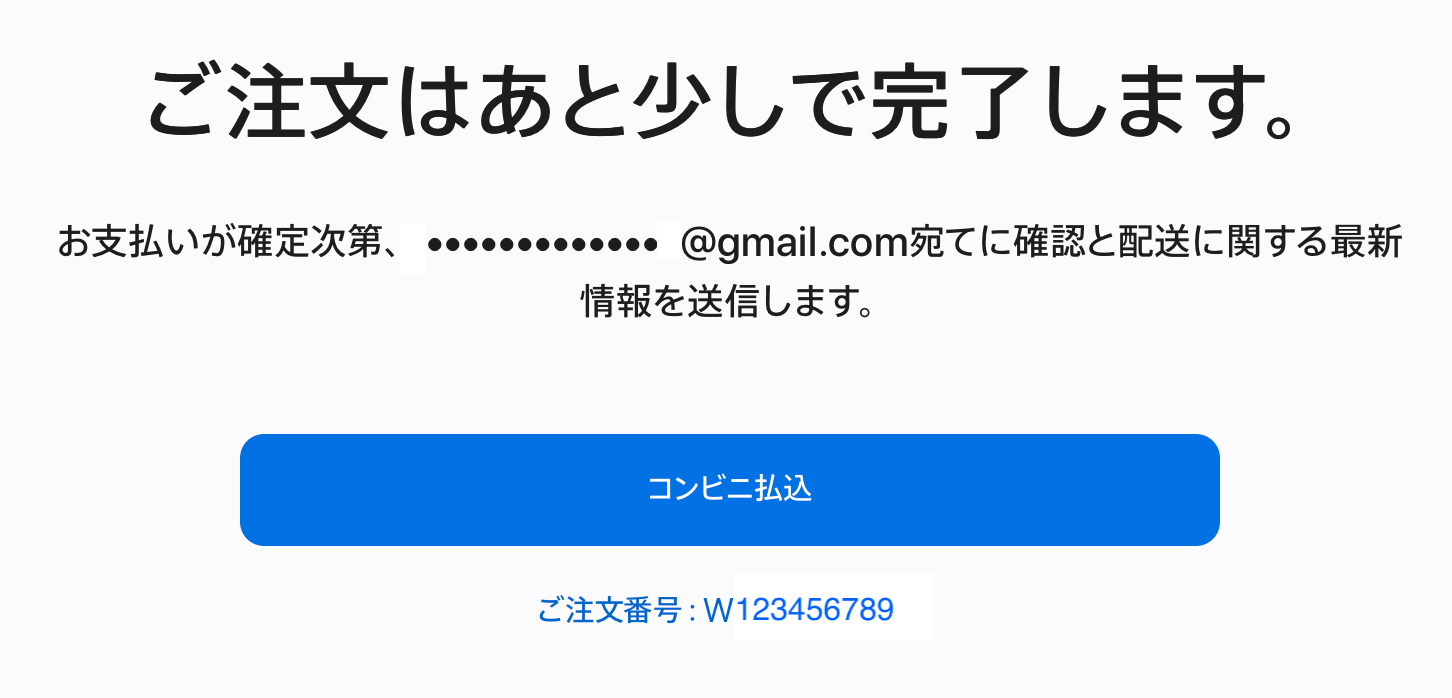
この画面が出てから30分以内に決済ステーションの申し込みをしないと、受付番号が送られてこないので、入金することができず、コンビニ払いの注文を進めることができません。
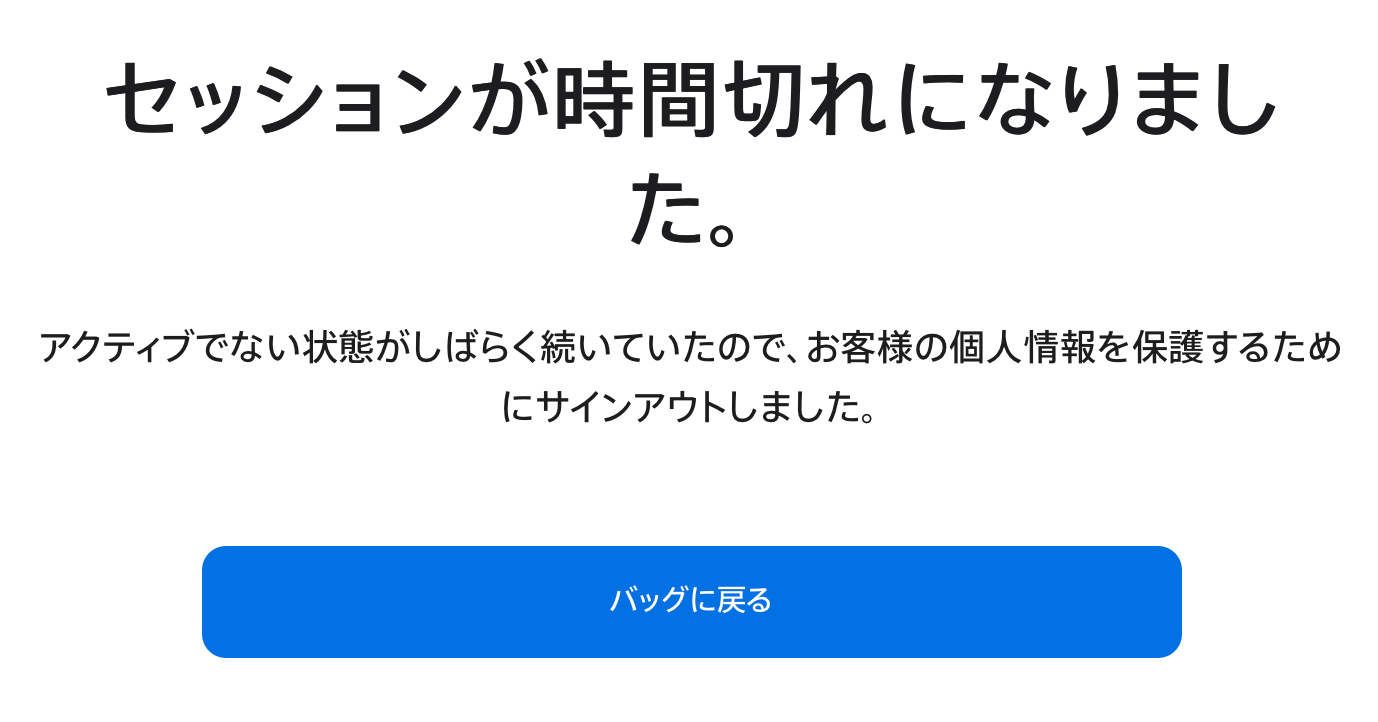

入力できなくなると自力で決済ステーションの入力ができなくなるので、Appleに電話して発行してもらうか、もう一度最初から注文し直す必要があります。
もう一度最初から注文し直す場合は、元々注文していたオーダーは時間が経てば、自動でキャンセルされますので、わざわざキャンセルの手配をする必要はありません。
注意ポイント
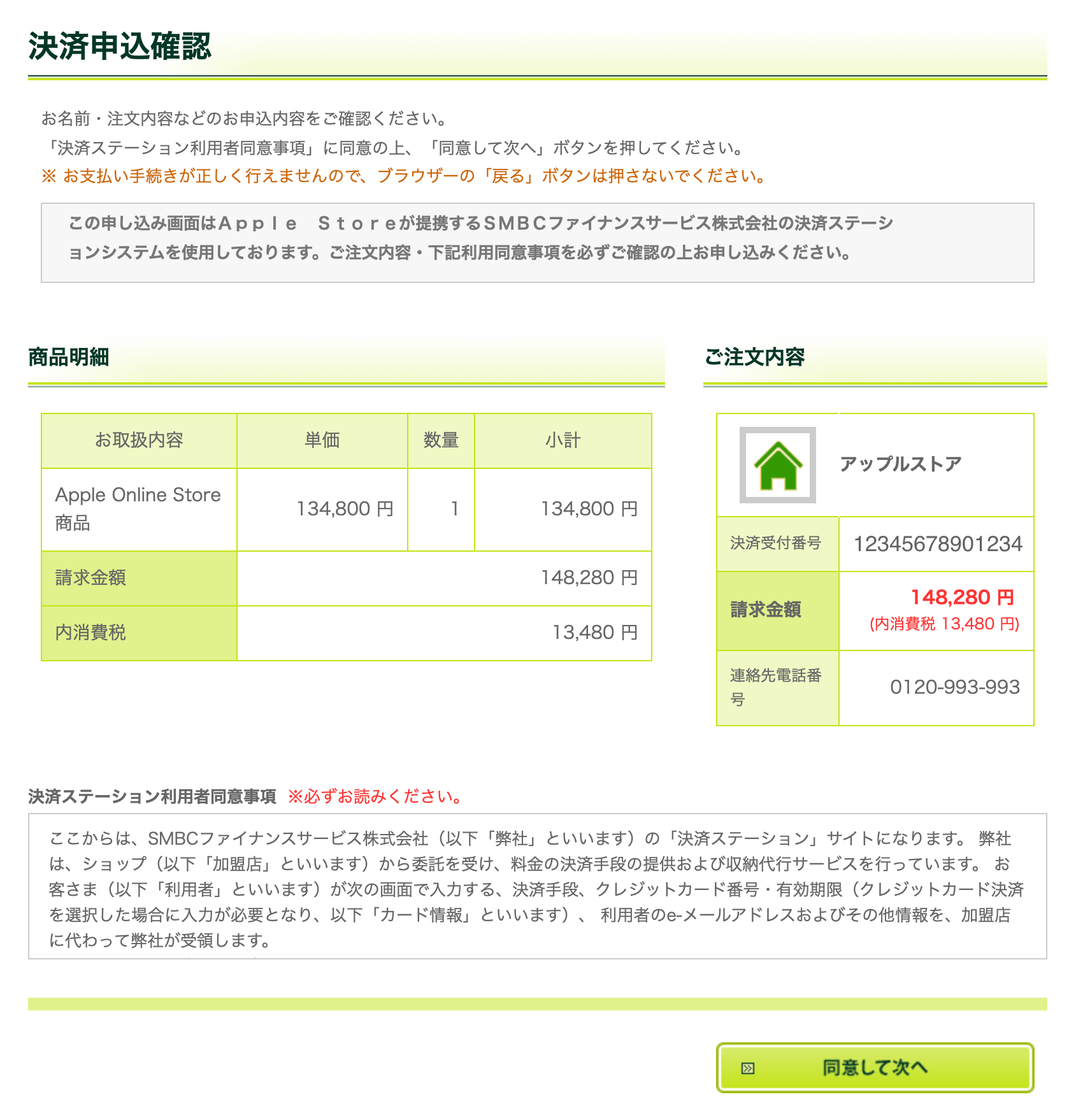
注文後、そのままコンビニ払込の画面に入り、金額や同意事項を確認したら画面右下の「同意して次へ」を押す。
ここでブラウザの戻るを押すと手続きがうまくいかなくなる可能性があるので押さないようにしましょう。
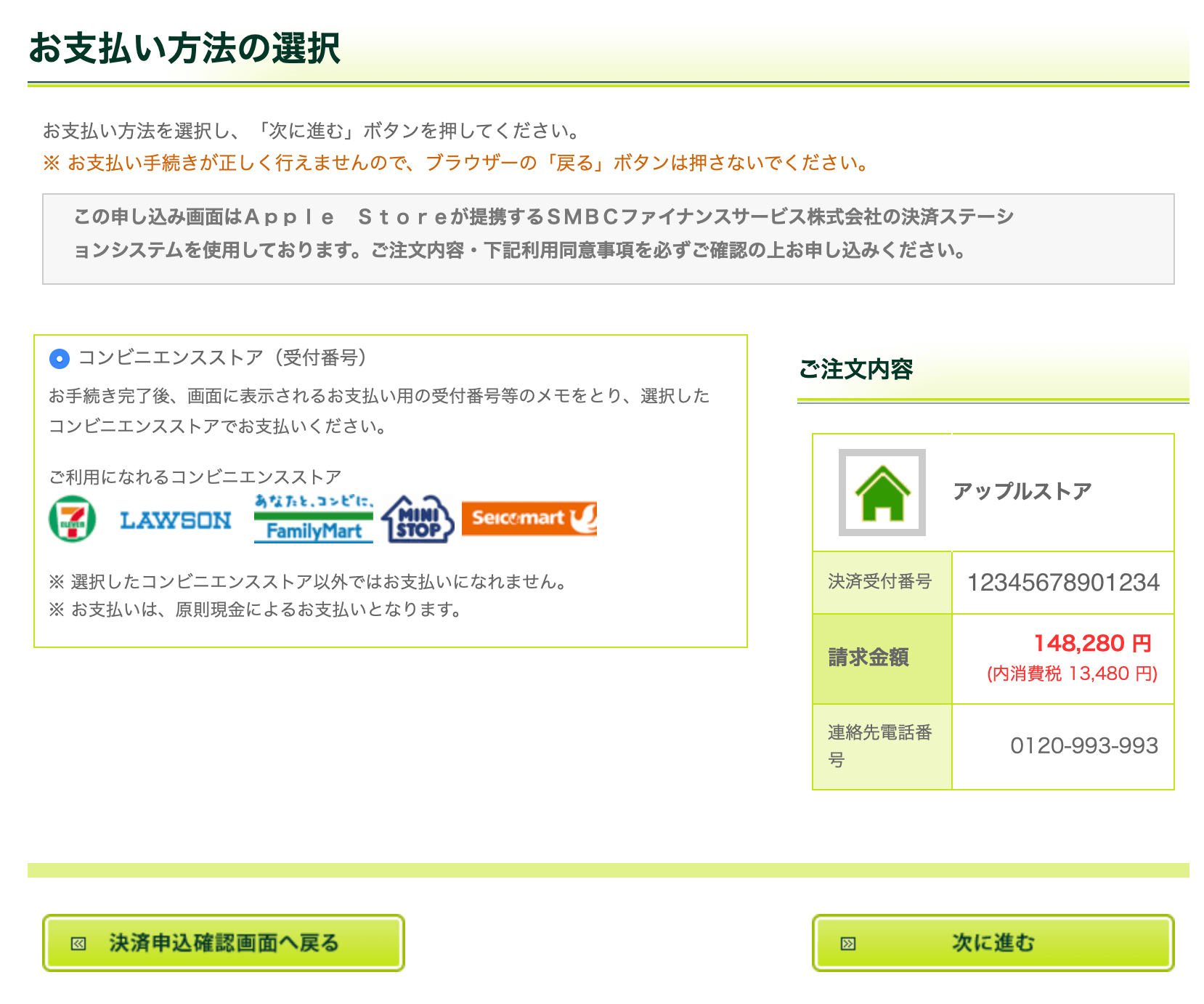
確認したら、次に進みます。
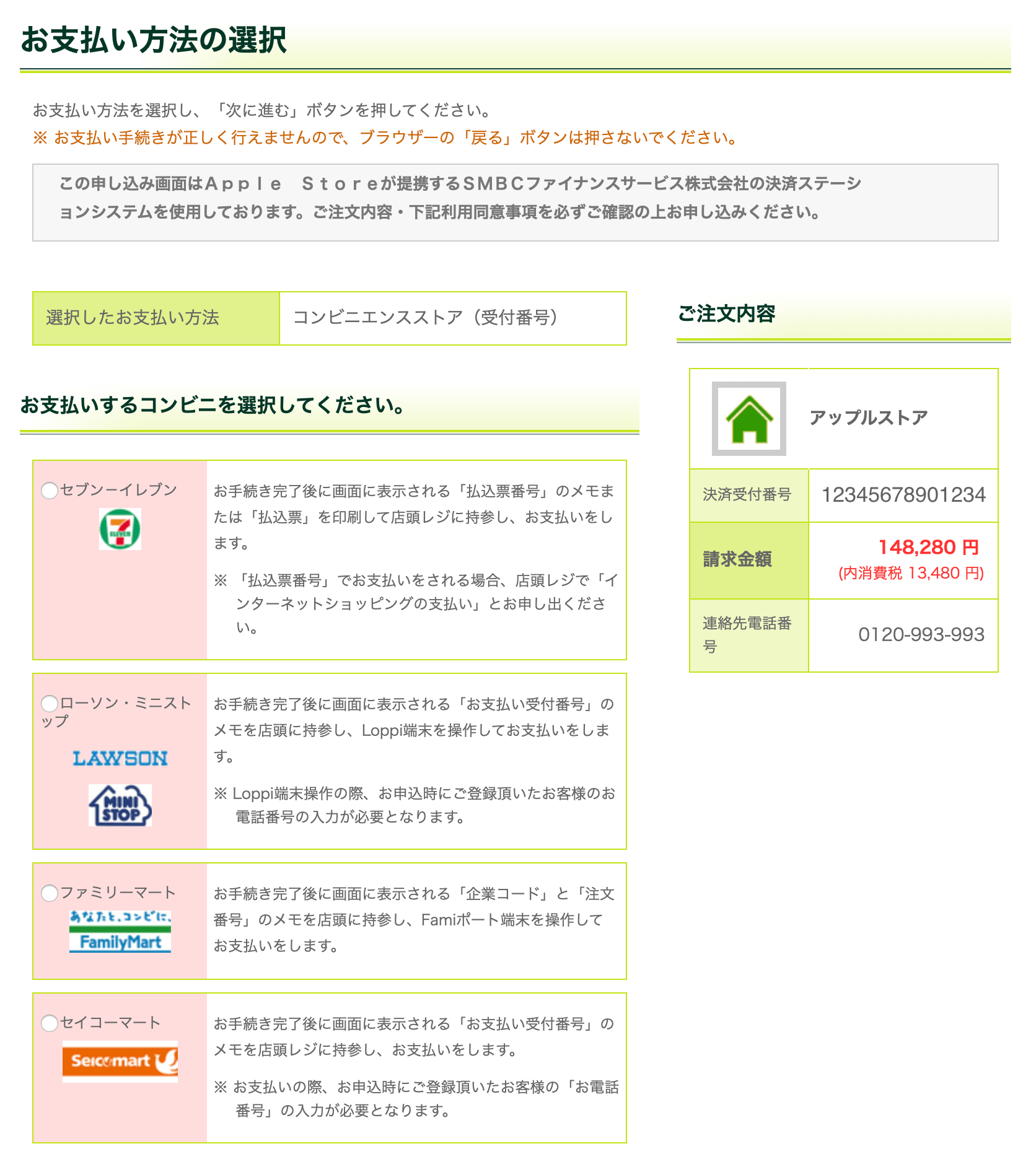
支払いをするコンビニを選び、上の画像では載っていませんが、画面右下にあるボタンで次に進みます。
決済ステーションの入力が完了すると、下記のようにお支払い手続き完了と出るので、ここまでノンストップで行いましょう。
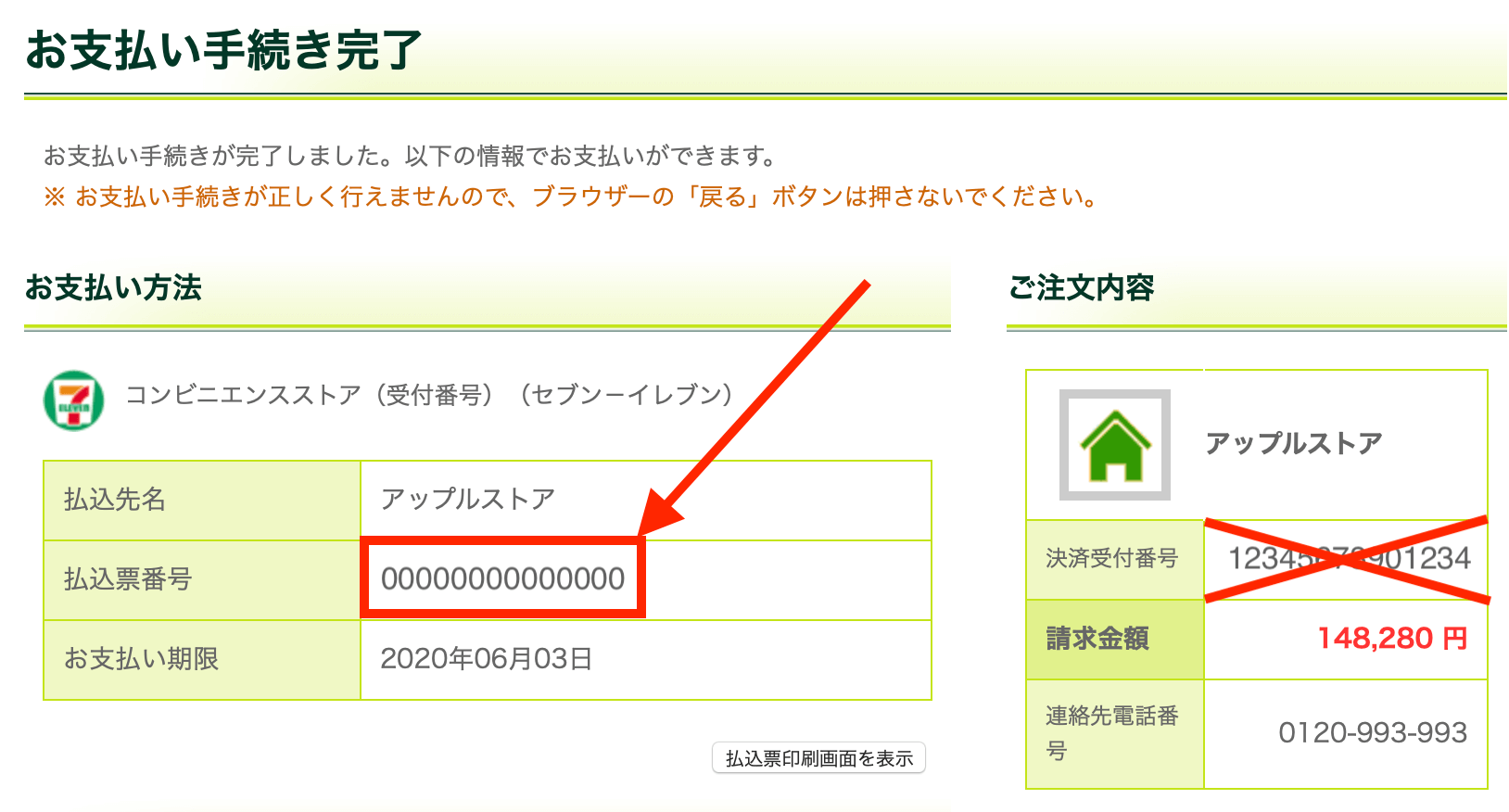
払込票番号と決済受付番号と2つの番号がありますが、左の四角で囲われた番号が支払いの時に使う番号になります。
今回のセブンイレブンを例に挙げると「払込票番号」が対象の番号となり、コンビニによって番号の名称は変わりますが、どのコンビニでも左側の番号を使います。
払込票番号はメールで送られますが、届かなかった場合のためにもスクリーンショットで撮影しておくことをおすすめします。
決済ステーションの情報入力を忘れた場合は、電話でオペレーターに払込票番号を指定してもらう必要があります。


入金していない注文は、注文してから3日経過しても入金が確認できない場合、電話をしなくても勝手にキャンセルされるので、もう一度注文し直した方が早いですし、手間も少ないのでおすすめです。
受付番号の確認方法
決済ステーションで入力が終わりましたら、指定したメールアドレスにコンビニ支払いで必要な情報がメールで送られてきます。
注文した後に決済ステーションの入力をしたにも関わらず、受付番号の案内メールが届かない場合は迷惑メールの設定に問題がある可能性があります。

こちらのアドレスから受付番号のメールが送られてくるので確実に受信できるようにしておきましょう。メールの少し下の方に指定の受付番号が記載されています。
送信先:
SMBCファイナンスサービス 決済ステーション
info_paymentstation@paymentstation.jp
件名:
【アップルストア】お支払手続きご案内メール
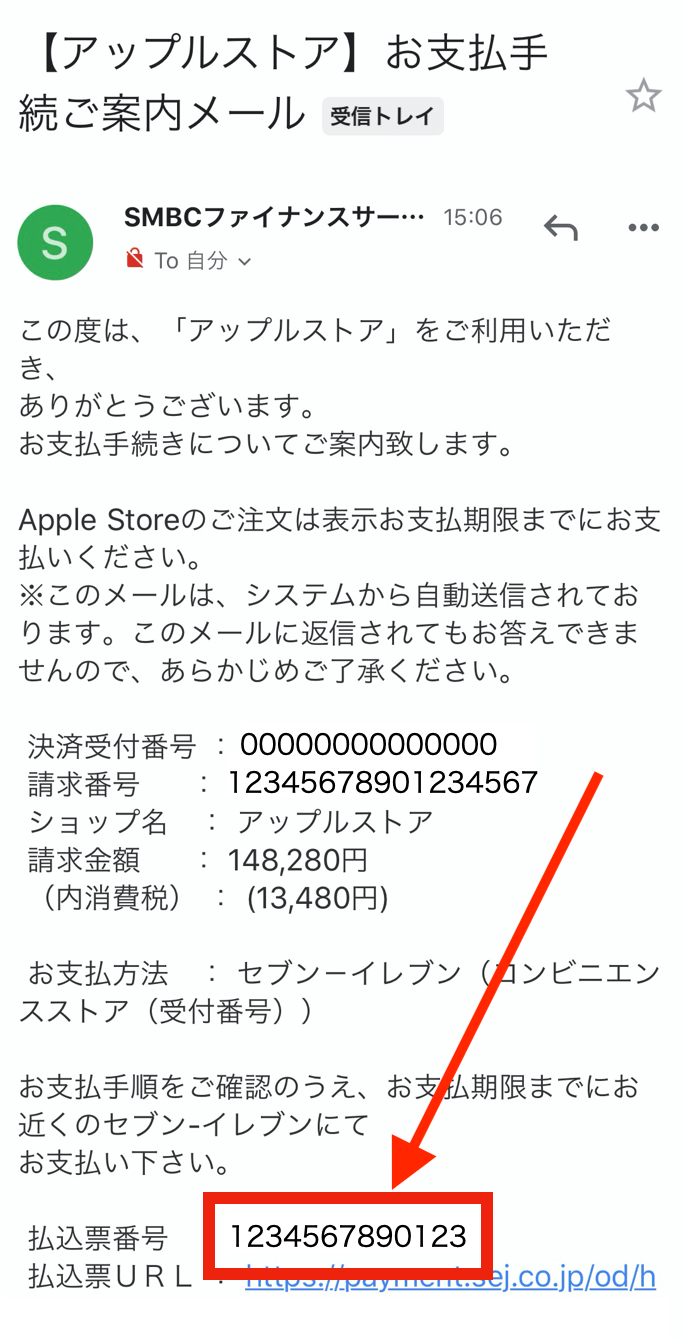
メールには決済受付番号、請求番号と記載もありますが、セブンイレブンで支払いの場合は、払込票番号が必要となります。
メールが確認できない場合は再注文が必要ですが、その際は確実にメールが受信できるアドレスを入力して改めて注文し直しましょう。


Appleでコンビニ支払いができない?コンビニ別の対応方法
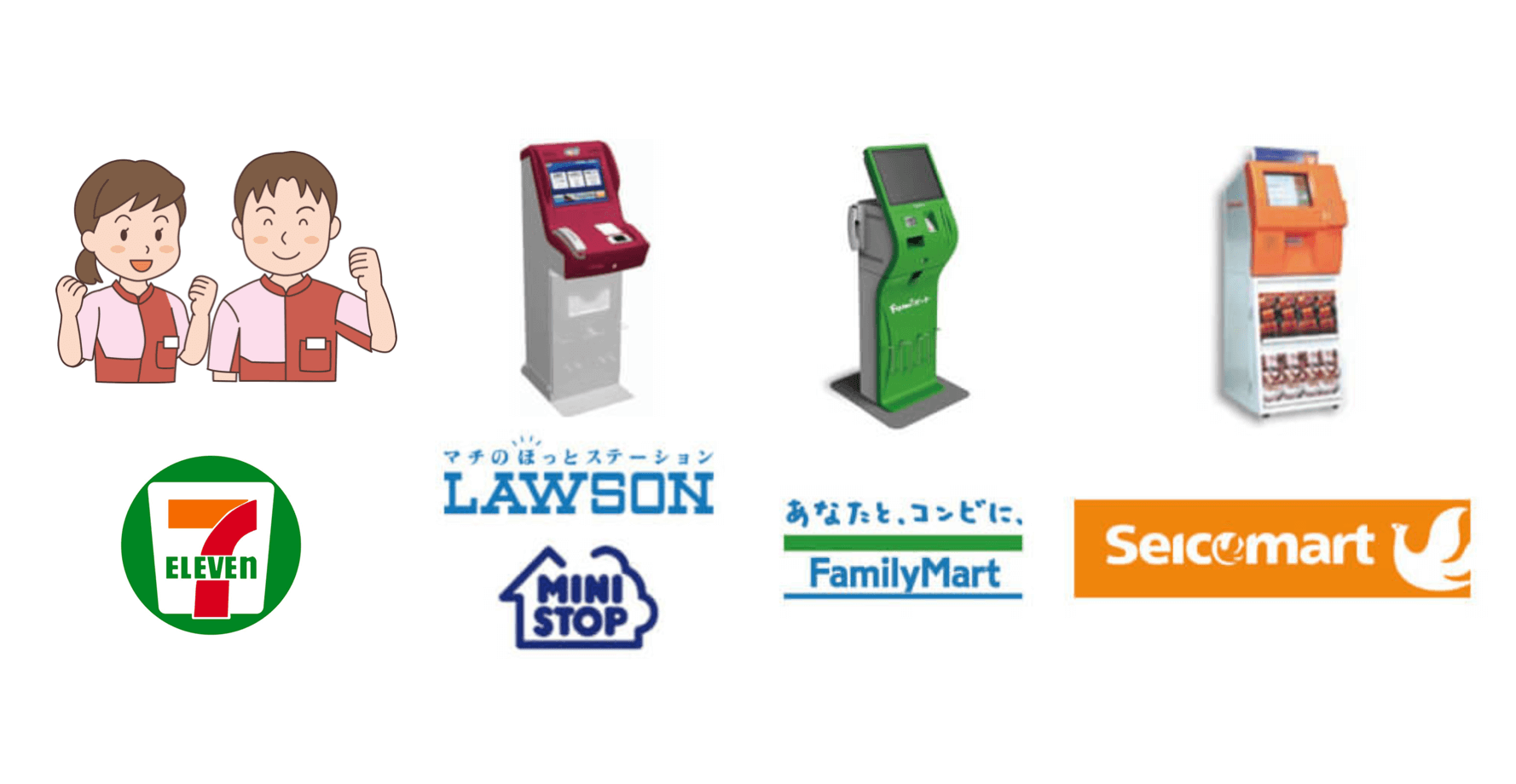
セブンイレブン
コンビニ払いの中で唯一、機械に打ち込まずに店員さんにメールで受信した払込票番号を口頭で伝えるだけで支払い可能なので、初めての方におすすめです。
- レジで払込票番号(13ケタ)を店員に伝えるだけでOK
. - 機械に打ち込む必要はなし
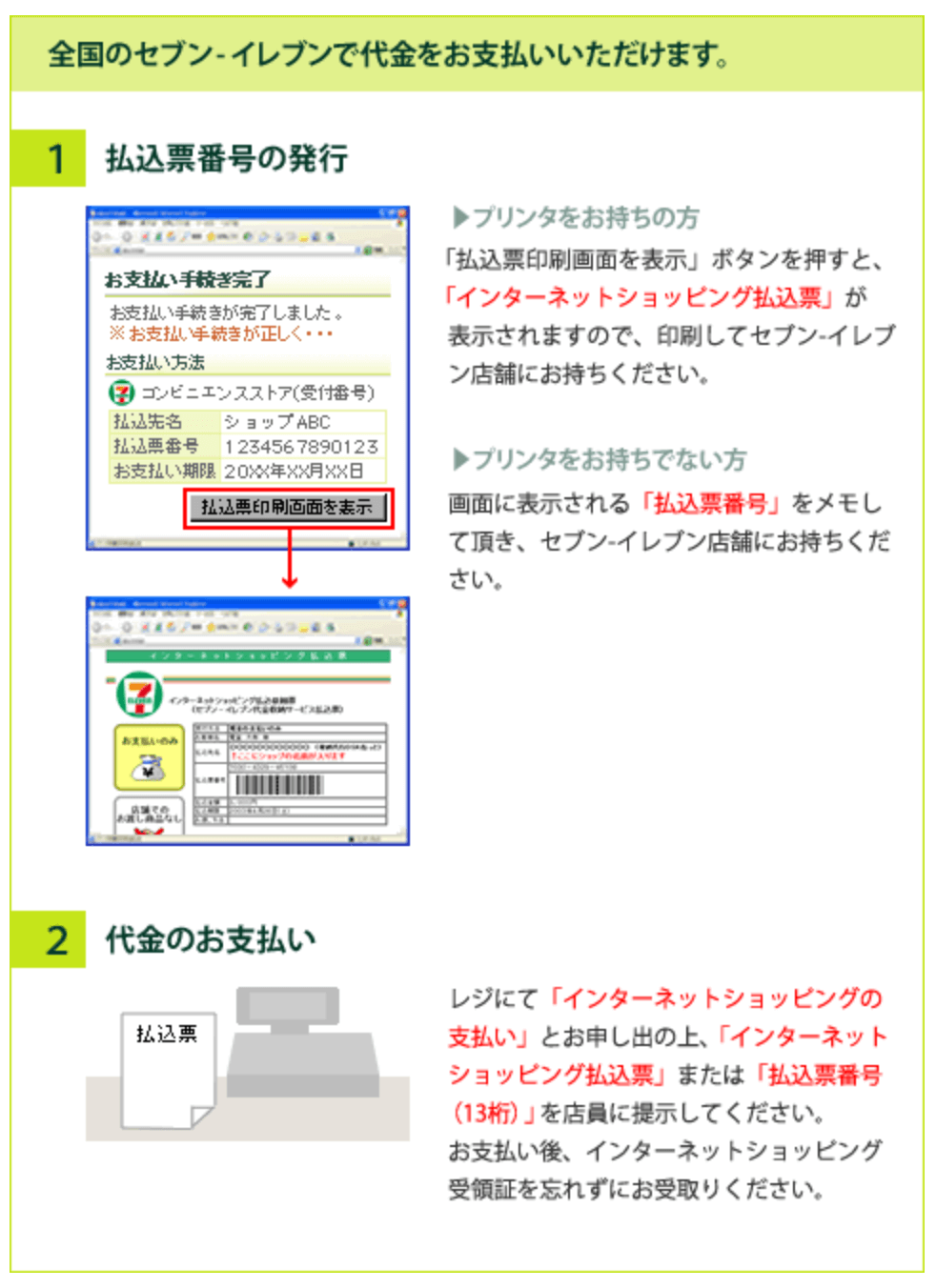
メールの中にある払込票URLを開くと下記のような画面が出るので、これを店員さんに見せてもOKです。
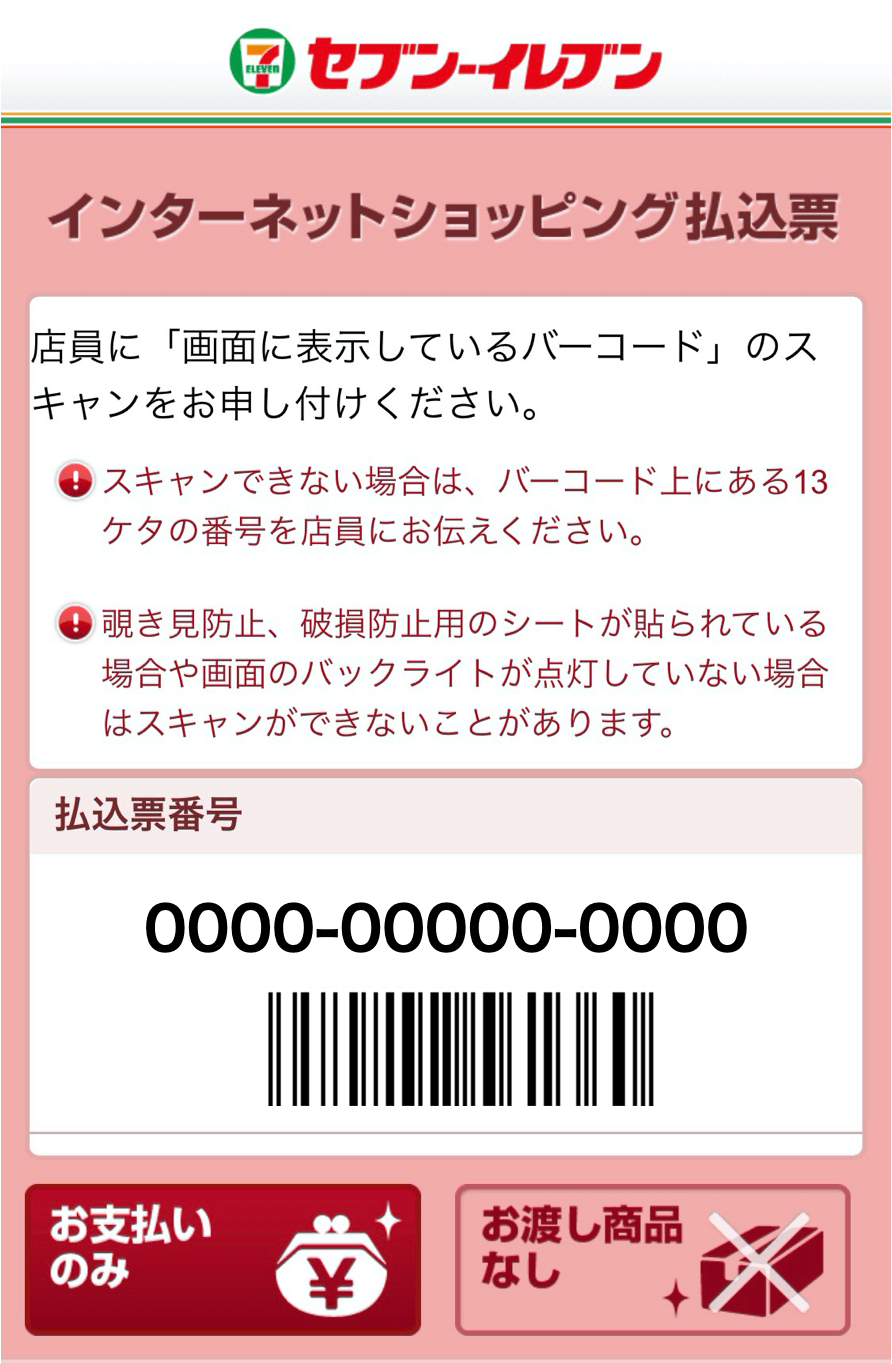
ローソン・ミニストップ
ローソンとミニストップの支払い方は共通になり、Loppi端末から操作します。
- Loppi端末から「各種番号をお持ちの方」をタッチ
. - お支払い受付番号(6ケタ)を入力して次へをタッチ
. - 注文時に登録した電話番号を入力して次へをタッチ
. - 申し込み内容が表示されるので問題なければ了解をタッチ
. - 申込券が発行されるので30分以内にレジで精算する
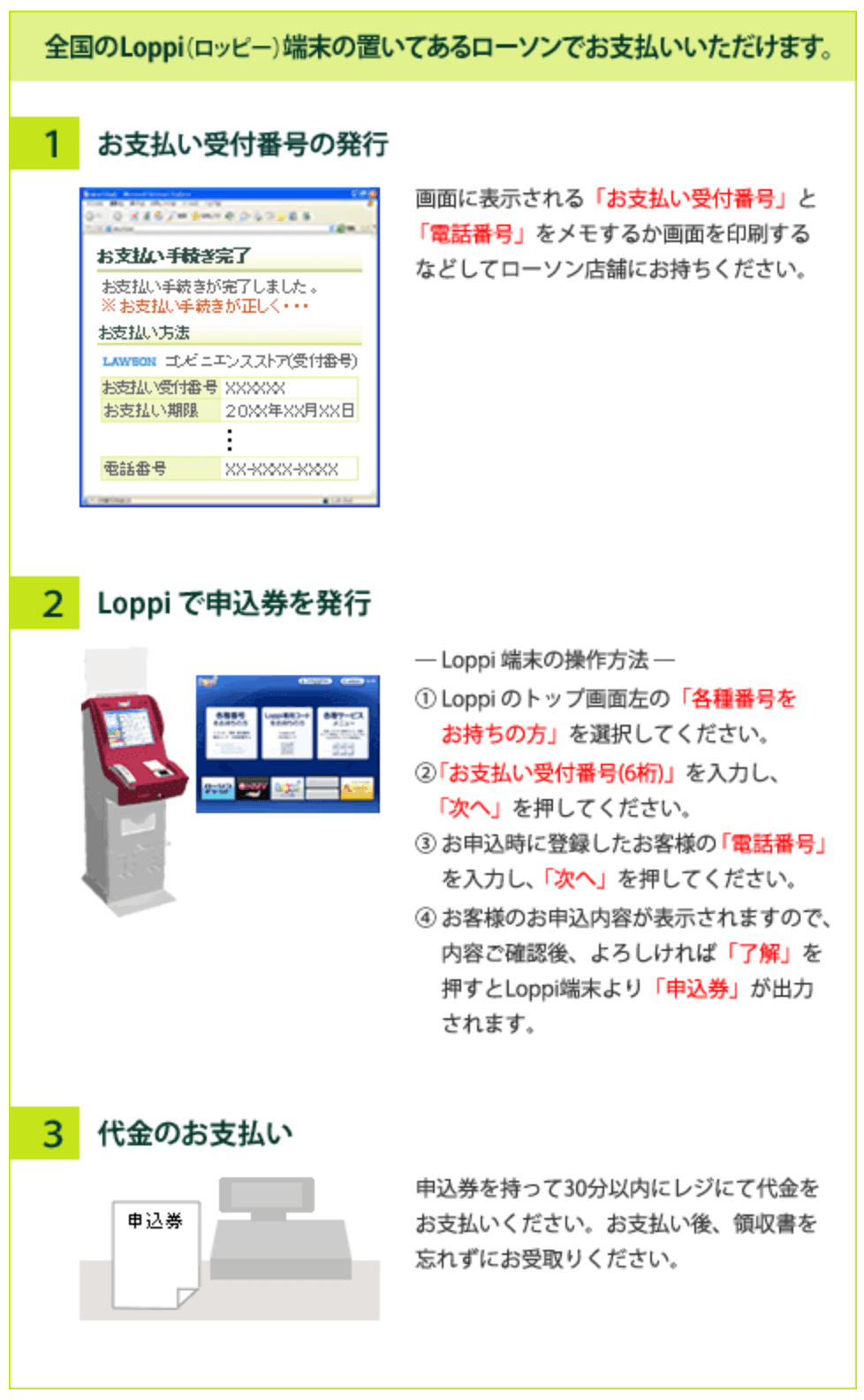
ファミリーマート
Famiポート端末から操作します。
- Famiポートで「コンビニでお支払い」を選択
.. - 「収納票発行」を選択
. - 企業コード(20020)を入力し、OKをタッチ
. - 注文番号(8から始まる12ケタ)を入力し、OKをタッチ
. - 申し込み内容が表示されるので問題なければ確認をタッチ
. - 申込券が発行されるので30分以内にレジで精算する
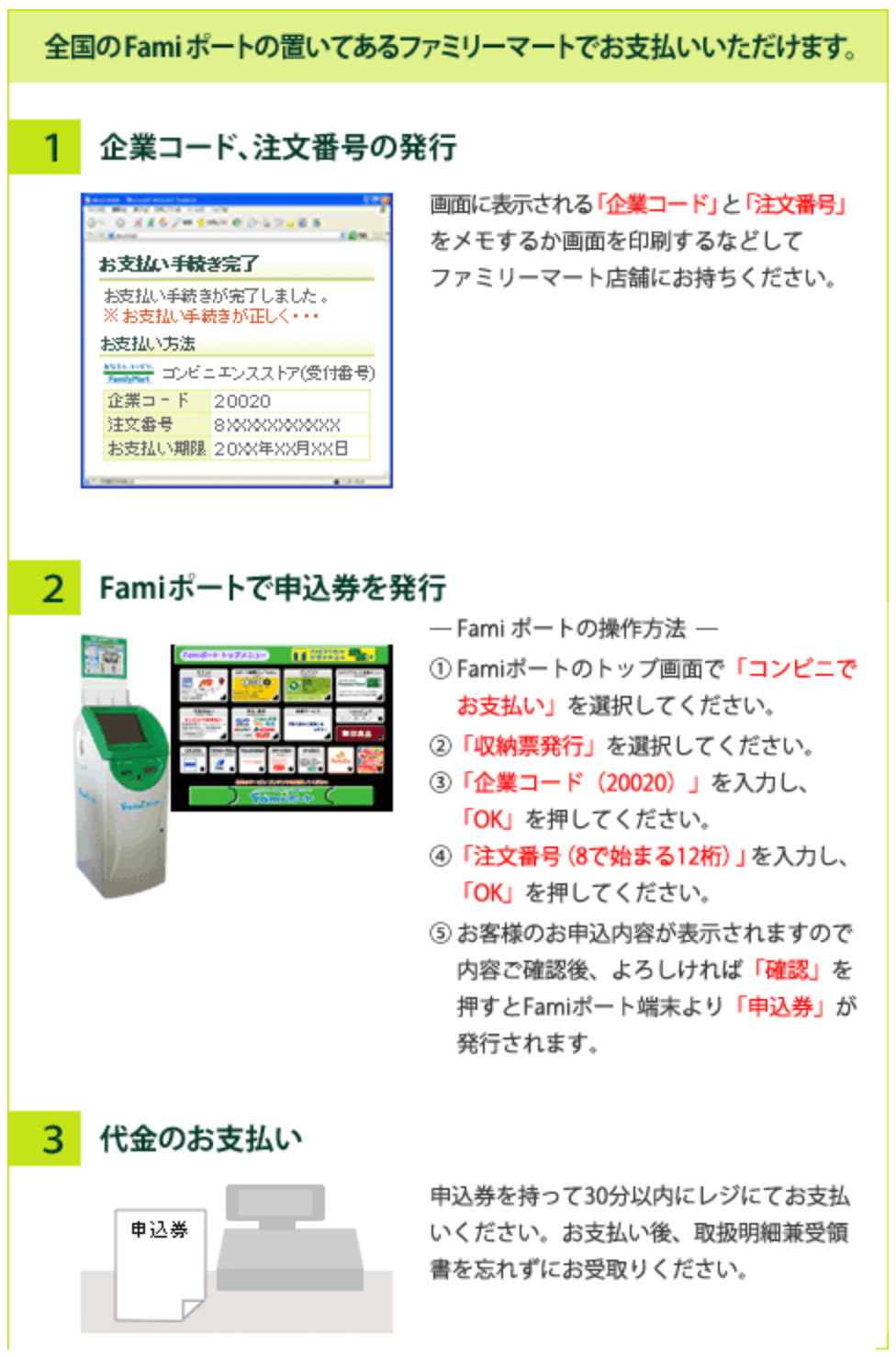
セイコーマート
店頭レジ端末から操作します。
- 店頭レジにて「インターネット支払い」と申し出て、レジの画面に「お支払い受付番号」を入力
. - 注文時に登録した電話番号を入力
. - 申し込み内容が表示されるので問題なければOKをタッチ
. - レジで支払い

Appleでコンビニ支払いができない?コンビニ支払い特有の注意点

税込30万円を超える注文は不可
1回の注文合計金額が税込30万円以上の場合はコンビニでの支払いを選ぶことができません。
現金での支払いは他には代金引換もありますが、同様に30万円以上は不可のため、もし30万円を超える高額な注文で現金での支払いを希望する場合は銀行振込にて進めましょう。
銀行振込の場合はコンビニ払いと異なり、振込手数料が注文代金とは別で発生します。
Suicaなど現金以外の支払いは不可
Appleの注文をコンビニで支払う場合は現金以外で支払うことはできません。
コンビニで何か買い物をする時はSuicaなどのキャッシュレス決済やQuoカードなどが使えますが、Appleのコンビニ払いでは非対応です。
注意ポイント
入力する番号が違う
下記の画像を見ると払込番号と決済受付番号と2つの番号が表示されますが、基本的に左側に表示された番号(セブンイレブンの場合は払込票番号)を入力します。
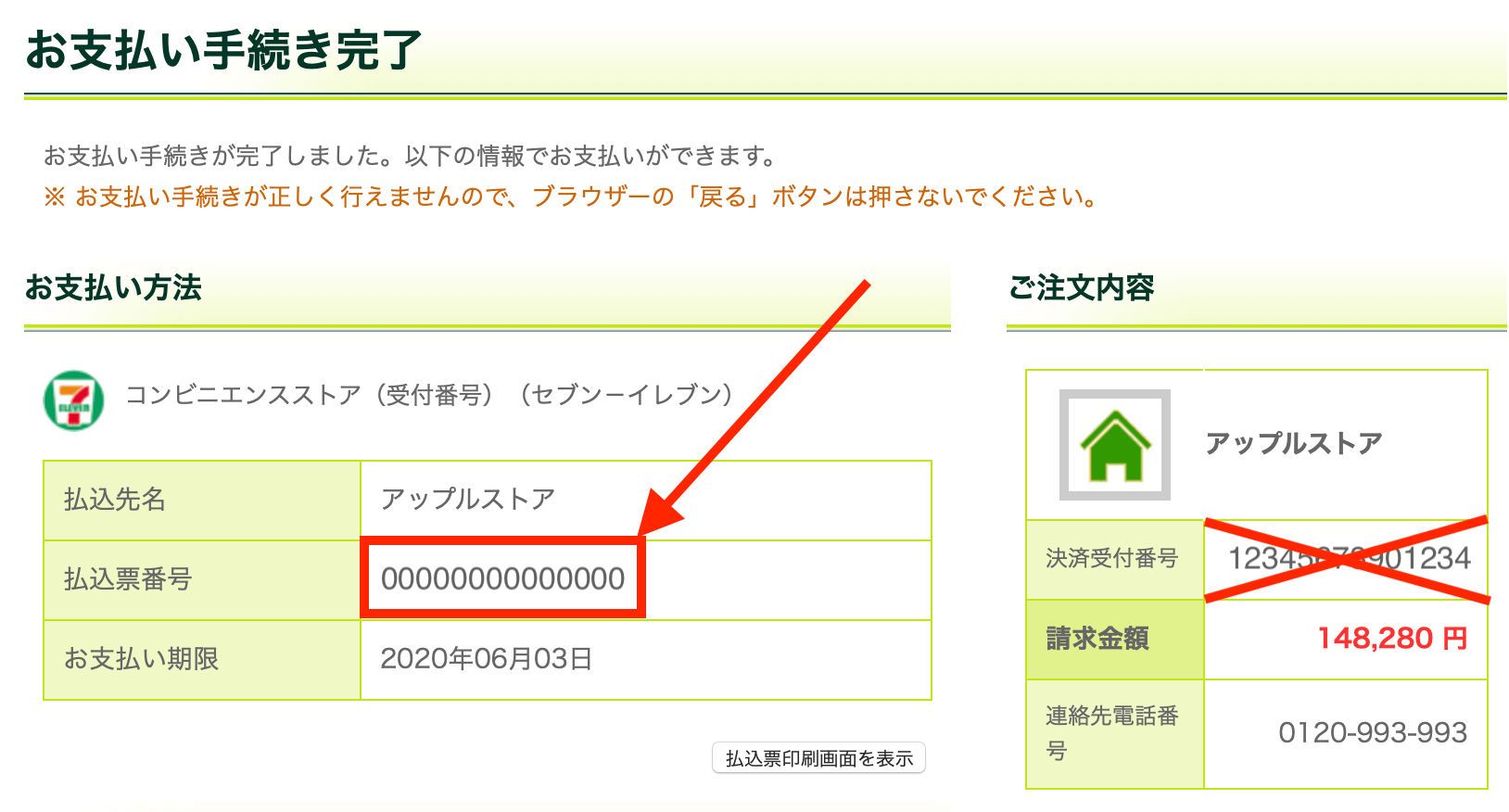
画面右側の決済受付番号を入力しても、支払いはできませんので気をつけましょう。
Appleでコンビニ支払いができない?まとめ
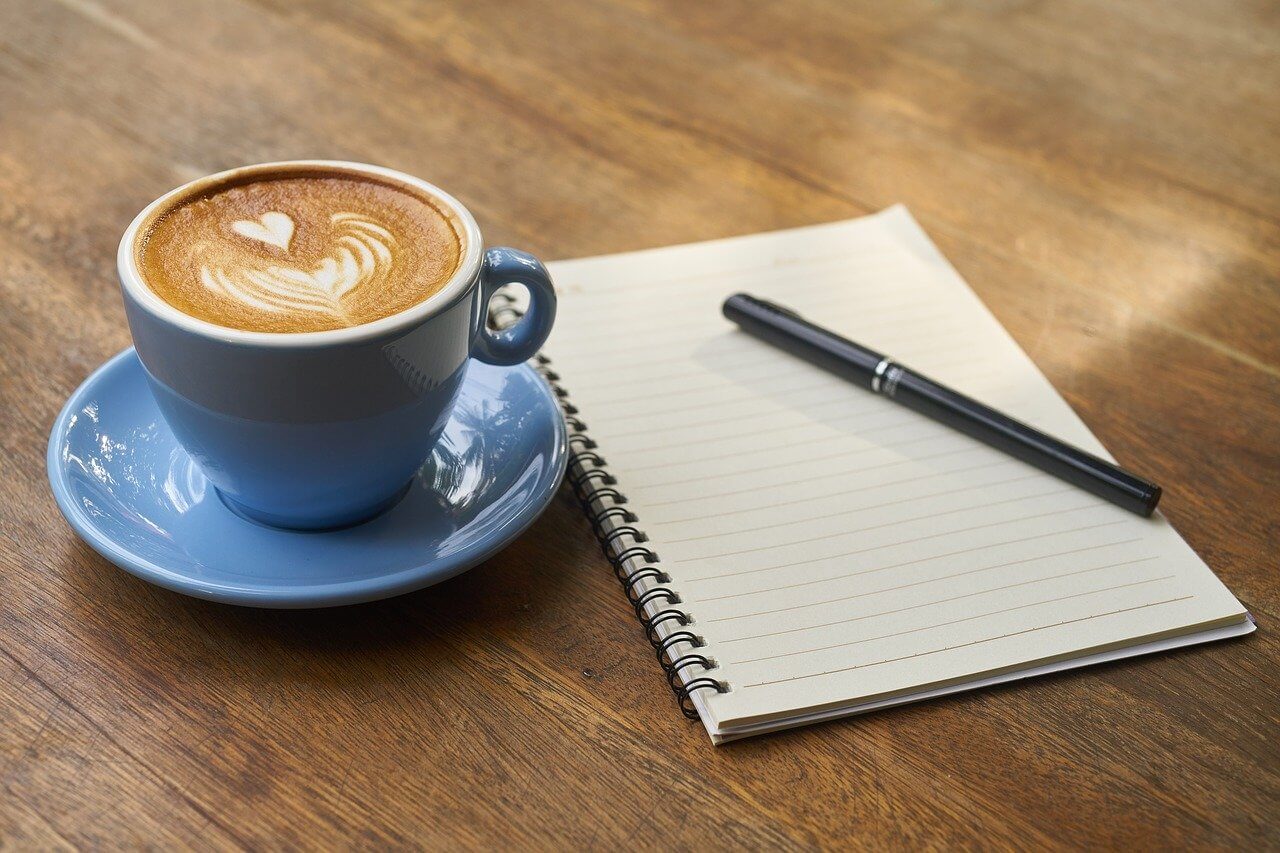
いかがでしたでしょうか?コンビニ払いの流れや注意点はご理解いただけましたでしょうか?
冒頭でもお伝えさせていただきましたが、本記事でお伝えしたもの以外にも銀行振込と共通した下記の10点も注意点として挙げられます。
- 新製品発表後の一定期間
- ダウンロード製品の購入
- iTunesギフトカードの購入
- アプリからの購入
- 下取りを申し込んでいる
- 決済ステーションの入力漏れ
- 迷惑メール設定の問題
- 支払い期限の超過
- 入金して時間が経っていない
- 決済番号の相違
銀行振込が選べても、コンビニ払いは選べない製品があったりなど、細かい違いはありますが、注意するべき点は銀行振込と同じなので、下記の記事をご参照ください。
-
-
Appleで銀行振込できない・支払いが反映されない10の要因
続きを見る
注文と同時に下取りができない
コンビニ払いでの支払いの場合、Appleでは購入と同時に下取りに出すことができません。
購入と同時に下取りができるのはクレジットカードもしくはApple Store ギフトカードでの支払いの時のみとなります。
もし下取りや買取を検討しているのであれば、Appleと同様にセキュリティの意識が高い買取業者を下記の記事でご紹介しています。
-
-
Appleや国も認める買取業者をご紹介【国家機密レベルのセキュリティ】
続きを見る
他にもおすすめの買取業者がありますので、下記の記事下にておすすめ記事をご紹介させていただきます。
今回は以上となります。
本記事があなたの参考になれば幸いです。
また別の記事でもお待ちしています!
最適な料金プランを知りたい方
いつでも解約料無料でのりかえ自由に!使い方次第では通話料もかけ放題無料!
今後は携帯キャリアをのりかえる際に解約料がいつでも無料になるので試しにのりかえも可能に!お得なキャンペーンが受け放題になりますねw
-

-
【完全版】ahamo、LINEMO、povo、楽天モバイル|料金プラン比較
続きを見る
おすすめ記事
-

-
楽天モバイルを賢く使う方法10選【キャリアのりかえ不要で有効活用できる】
続きを見る
あわせて読みたい
-
-
Appleで銀行振込できない・支払いが反映されない10の要因
続きを見る
少しでもこの記事を読んで参考になりましたら「ブックマーク登録」、「SNSでシェア」をしていただけると嬉しいです。![]()






